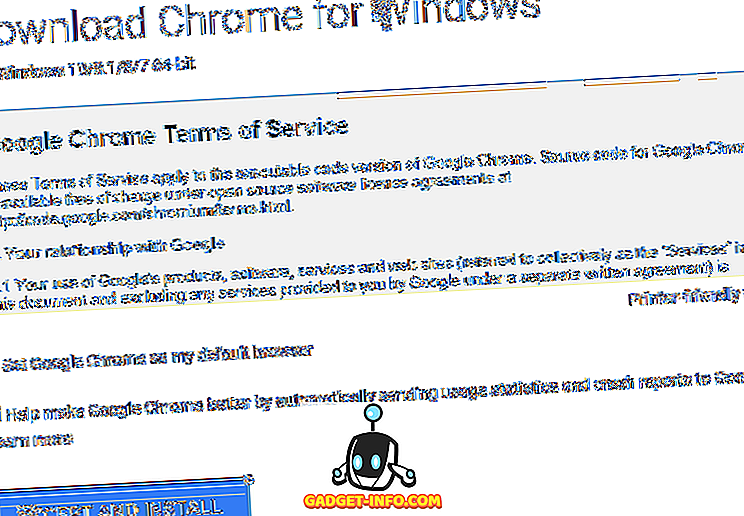Od té doby, co Tencent uvolnil mobilní verzi PUBG, byl každý nalepen na jejich mobilní obrazovku, po které dostal jednu kuřecí večeři. Zatímco PUBG na PC je notoricky známý pro své špatné optimalizace, mobilní verze hry je poměrně dobře optimalizována a běží poměrně hladce na téměř všech moderních zařízení. Nicméně, pokud jste houpání starší zařízení, nebo možná něco, co je trochu underpowered, možná jste čelili příležitostné koktání a rám kapky při hraní PUBG Mobile. Zatímco pár rámů zde klesá a v ležérních hrách není moc velký problém, v konkurenčních hrách, jako je PUBG, může i příležitostný pokles snímků způsobit smrt.
Ale máme pro tebe dobrou zprávu. Nyní můžete úspěšně vylepšit výkon PUBG na nízkoprofilových zařízeních úpravou konfiguračních souborů (v případě, že nemáte zakořeněné zařízení) nebo instalací aplikace GFX Tool (pouze kořenová zařízení).
Poznámka : Pro testování vylepšení výkonu jsem použil Redmi Y1, pro první metodu, která vyžaduje nekoridované zařízení, a Moto G5S Plus pro druhou metodu, která vyžaduje zakořeněné zařízení.
Zlepšit výkon PUBG Mobile úpravou souborů Config (nekoridovaná zařízení)
Požadavky:
- Průzkumník kořenových souborů (doporučujeme ES File Explorer)
- PUBG Config Converter (ke stažení)
Průvodce:
1. Jakmile si stáhnete a nainstalujete kořenového průzkumníka souborů podle svého výběru, budete muset najít soubor PUBG Mobile UserCustom.ini. Soubor UserCustom.ini naleznete pod:
Android / data / com.tencent.ig / files / UE4Game / ShadowTrackerExtra / ShadowTrackerExtra / Saved / Config / Android

2. Pak budete muset soubor otevřít, abyste mohli upravovat hodnoty a abyste tak učinili, budete možná muset změnit jeho příponu na .txt a otevřít pomocí aplikace Poznámkový blok . V případě, že používáte ES File Explorer, dostanete možnost jej otevřít pomocí vestavěného ES Note Editoru.

3. Nyní budete uvítáni spoustou čísel a písmen, která nedává smysl. Zde se spustí PUBG Config Converter. Budete muset zkopírovat hodnoty zapsané po + CVars =, vložit je do horní lišty převodníku a klepnout na dekódování.

4. Převodník okamžitě dekóduje položku a budete moci hodnoty upravovat. Ujistěte se, že upravujete pouze hodnoty, které mají vliv na výkon hry, včetně kvality, stínu, květu, hloubky ostrosti, lomu atd.

5. Jakmile upravíte hodnoty, budete muset zkopírovat nové nastavení a znovu jej zakódovat a vložit přesně tam, kde jste je zkopírovali . Vím, že to zní jako příliš mnoho práce, ale věř mi, stojí za to.

Tento proces budete muset několikrát opakovat, abyste změnili všechna nastavení na minimum a dosáhli nejlepšího výkonu z nízkoúrovňového zařízení . Zde je několik nastavení, které byste měli změnit spolu s přidruženými hodnotami:
| Hodnoty, které můžete změnit | ||
|---|---|---|
| + CVars = r.PUBGQualityLevel = 1 | + CVars = r.Shadow.MaxCSMResolu = 4 | + CVars = foliage.MinLOD = 0 |
| + CVars = r.UserQualitySetting = 0 | + CVars = r.Shadow.CSM.MaxMobileCascades = 0 | + CVars = r.DetailMode = 0 |
| + CVars = r.PUBGLDR = 0 | + CVars = r.BloomQuality = 0 | + CVars = r.MaxAnisotropie = 1 |
| + CVars = r.ShadowQuality = 0 | + CVars = r.DepthOfFieldQuality = 0 | + CVars = r.Streaming.PoolSize = 200 |
| + CVars = r.MobileContentScaleFactor = 0, 75 | + CVars = r.LightShaftQuality = 0 | + CVars = r.EmitterSpawnRateScale = 0, 5 |
| + CVars = r.MobileHDR = 1 | + CVars = r.RefractionQuality = 0 | + CVars = r.ParticleLODBias = 2 |
| + CVars = r.UserHDRSetting = 0 | + CVars = r.StaticMeshLODDistanceScale = 0.8 | + CVars = r.MobileNumDynamicPointLights = 0 |
| + CVars = r.MaterialQualityLevel = 0 | + CVars = foliage.LODDistanceScale = 0, 6 |
Nyní už zbývá jen to, aby jste si zapálili hru a ponořili se, abyste dostali kuřecí večeři!
Zlepšení výkonu PUBG Mobile Použití aplikace GFX Tool (pouze kořenová zařízení)
Požadavky:
- Zakořeněné zařízení se systémem Android
- App aplikace GFX (ke stažení)
Průvodce:
Druhá metoda, která je určena výhradně pro zakořeněná zařízení, je poměrně jednoduchá a přímočará. Využívá aplikaci nazvanou GFX Tool, kterou si můžete stáhnout z vašeho zařízení z výše uvedeného odkazu. Jakmile aplikaci stáhnete, budete muset podle níže uvedených kroků zlepšit výkon PUBG ve svém zařízení:
1. Na rozdíl od předchozí metody pro nekorenovaná zařízení je aplikace GFX Tool velmi užitečná a poskytuje jednoduché rozhraní, pomocí kterého můžete upravit nastavení grafiky PUBG.

2. Nakonfigurujte nástroj GFX podle obrázku uvedeného níže a klepněte na tlačítko 'Přijmout'. Tlačítko pak přepne na 'Run Game', poklepáním na které se dostanete přímo do hry!

V případě, že se vám výše uvedená nastavení nelíbí, můžete si hrát s jednotlivými nastaveními a najít to, co vám nejlépe vyhovuje. Abychom vám pomohli začít, zde je stručný přehled o tom, co se každá možnost změní:
- Verze: Toto nastavení je poměrně jednoduché. Stačí si vybrat verzi PUBG Mobile, kterou právě používáte. Na tom nic moc není.
- Rozlišení: Toto nastavení vám umožní zmenšit rozlišení hry, což výrazně zlepší výkon. Nicméně, budete muset vzít v úvahu velikost obrazovky před výběrem velmi nízké rozlišení, jak to může učinit hru zcela nehratelné.
- Grafika: Zatímco PUBG Mobile umožňuje výběr z několika různých grafických nastavení, neumožňuje vám měnit všechna nastavení. Tato volba umožňuje povolit super nízkou grafiku, která není ve výchozím nastavení k dispozici. A v případě, že máte pocit, že se posouváte hranice, umožní vám to také získat super vysokou věrnost grafiky za cenu FPS.
- FPS: Další samo-vysvětlující nastavení, které vám umožní vybrat maximální FPS pro hru. Vždy pamatujte, více FPS = větší plynulost.
- Anti-aliasing: Toto nastavení vám umožní zlepšit celkovou grafiku hry odstraněním zubatých hran z textur. Nicméně v případě, že povolíte vyhlazování, nezapomeňte, že to bude znamenat výraznou daň .
- Styl: Nastavení stylu vám umožní vybrat si z různých úrovní saturace a barev ve hře. Toto nastavení je čistě kosmetické a nebude mít pozitivní ani negativní vliv na výkon.
- Stíny: S tímto nastavením budete moci zapnout nebo vypnout stíny ve hře. Zatímco deaktivace stínů určitě zlepší celkový výkon, můžete se setkat s problémy při zahalení záludných táborníků ve hře. Ty jsi soudce.
- Grafické rozhraní API: Vyberte si jednu ze tří dostupných grafických rozhraní API, konkrétně OpenGL 2.0, Open GL3.1 a Vulkan . V případě, že máte zařízení s operačním systémem Android 7.0 nebo vyšším, pak je to rozhraní API Vulkan Graphics. Nicméně v případě, že máte starší zařízení, museli byste jít s jedním z dalších dvou. Pokračujte a otestujte obě rozhraní API a zjistěte, co na vašem zařízení funguje nejlépe.
VIZ TÉŽ 20 Cool PUBG Mobile Tipy a triky se dostat, že kuřecí večeře
Čas na to, že kuřecí večeře!
Vyberte si jednu z výše uvedených metod a jsme si jisti, že PUBG bude fungovat mnohem plynuleji. V mém testování jsem byl schopen výrazně zlepšit výkon na obou svých Redmi Y1 a Moto G5S Plus, s výrazným poklesem koktání a poklesem snímků i po více hrách. V případě, že nevidíte žádný rozdíl ve výkonu, zkuste restartovat zařízení a spustit hru ještě jednou, aby nastavení fungovalo. Ujistěte se, že nám dáte vědět, zda pro vás výše uvedené metody fungují, nebo pokud máte nějaké problémy v sekci komentáře níže.